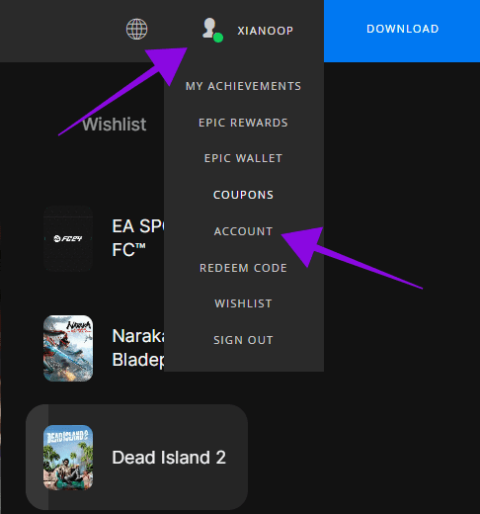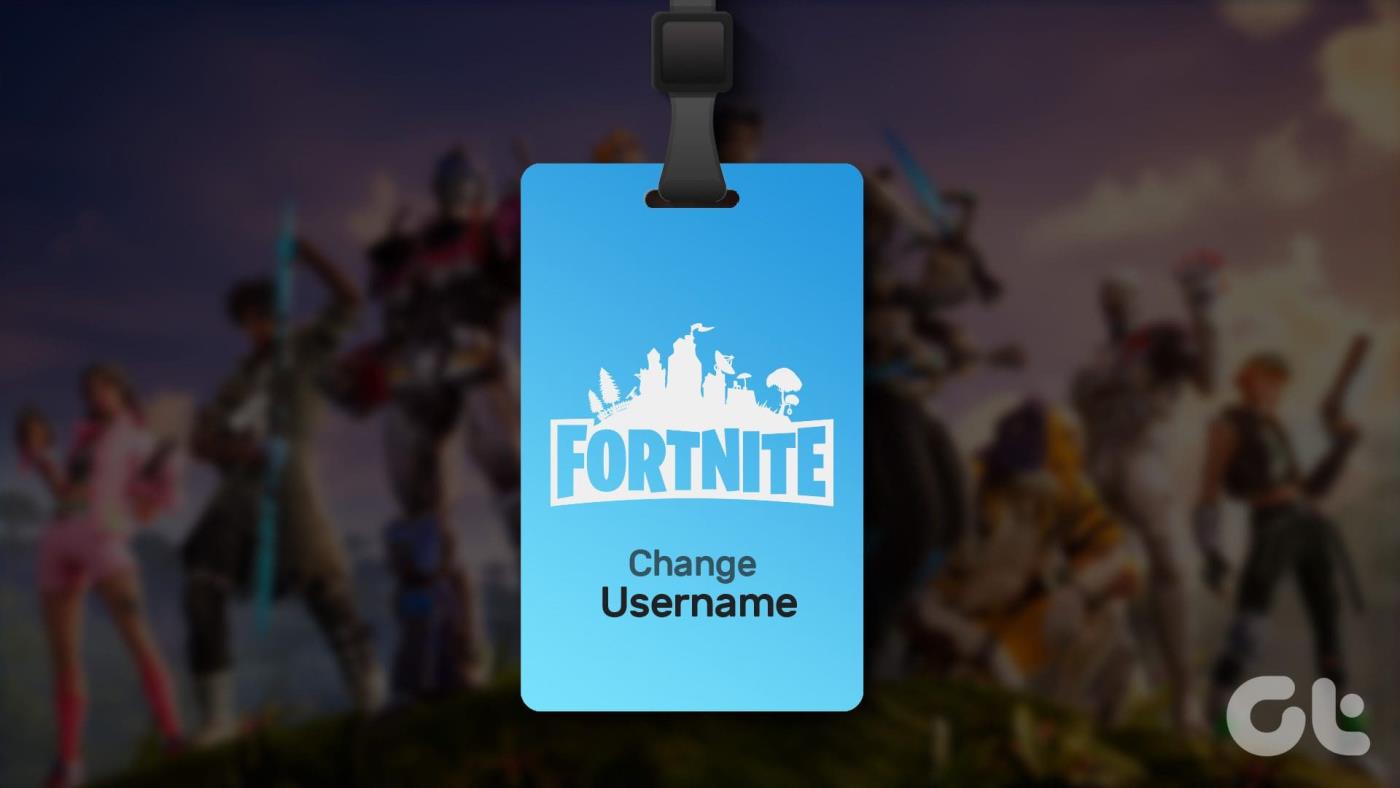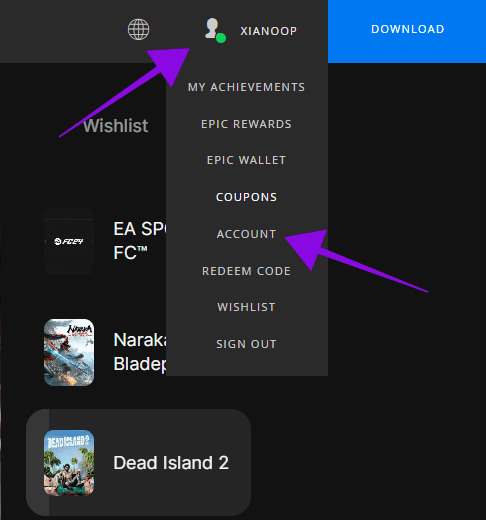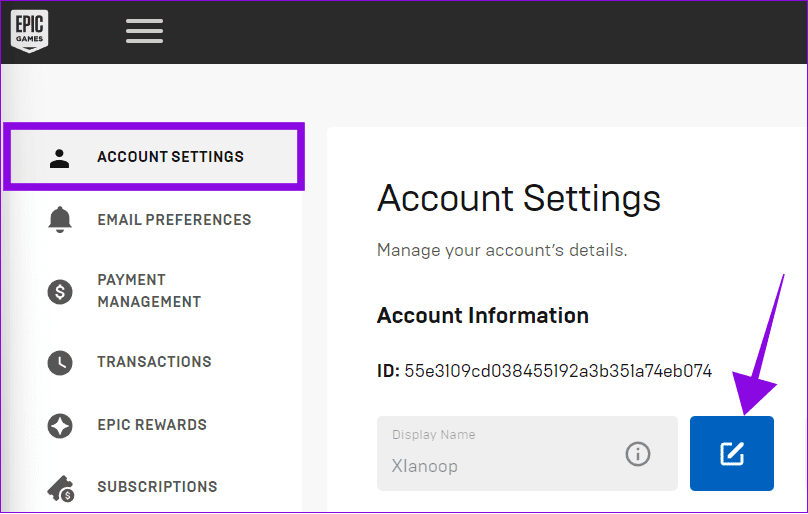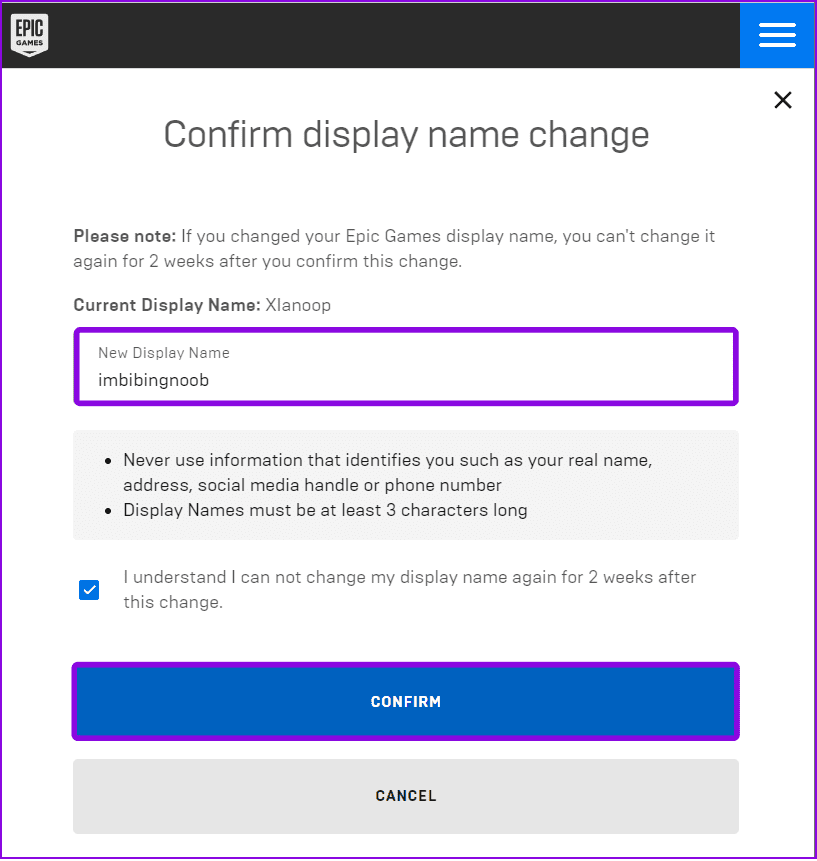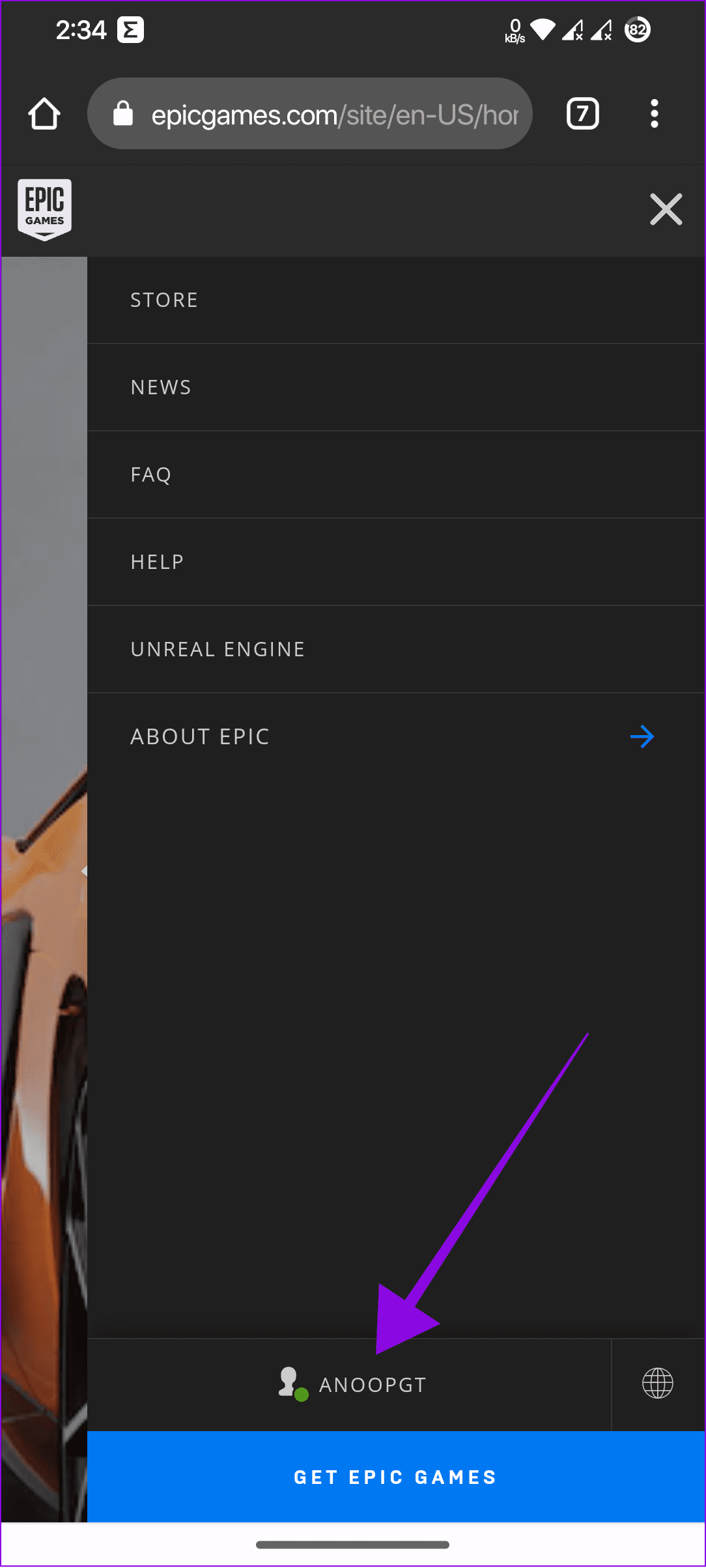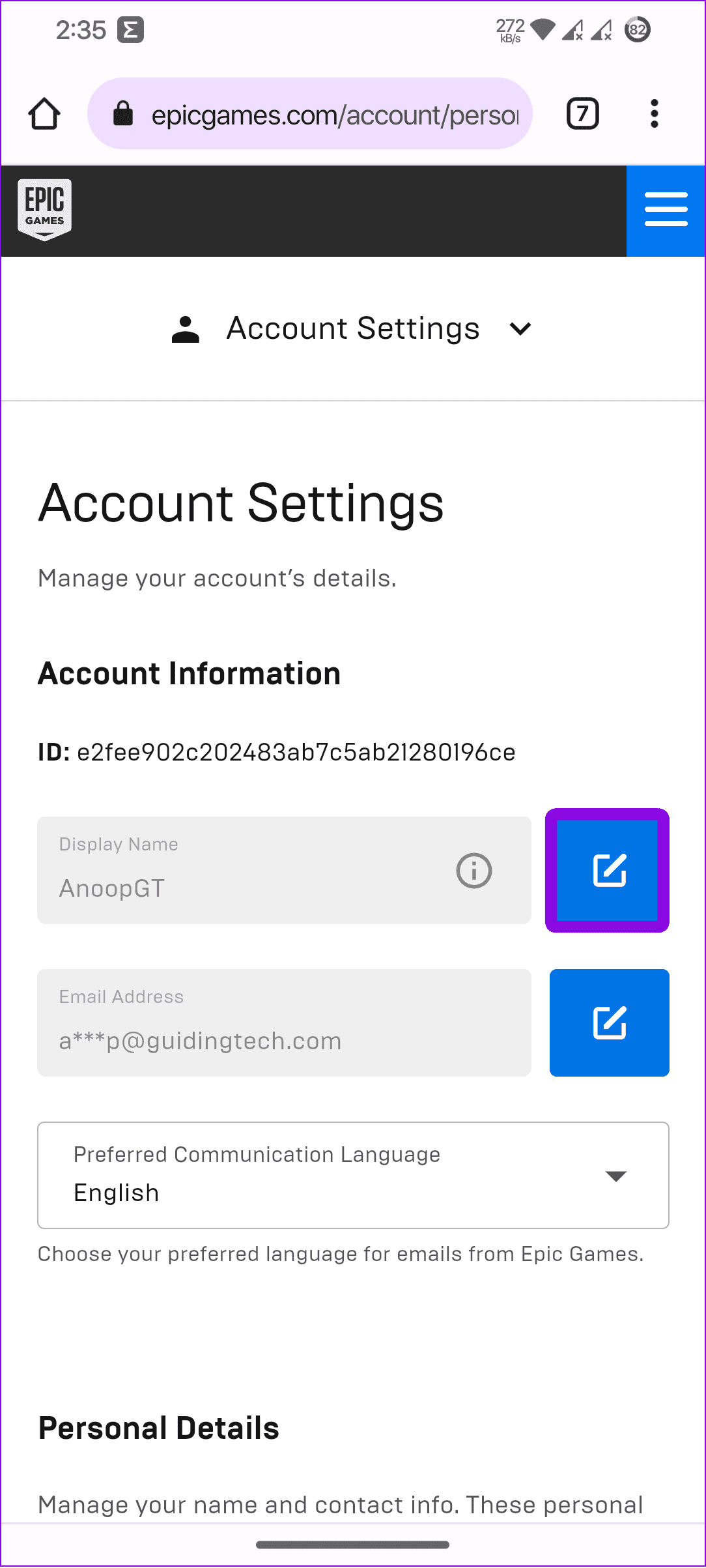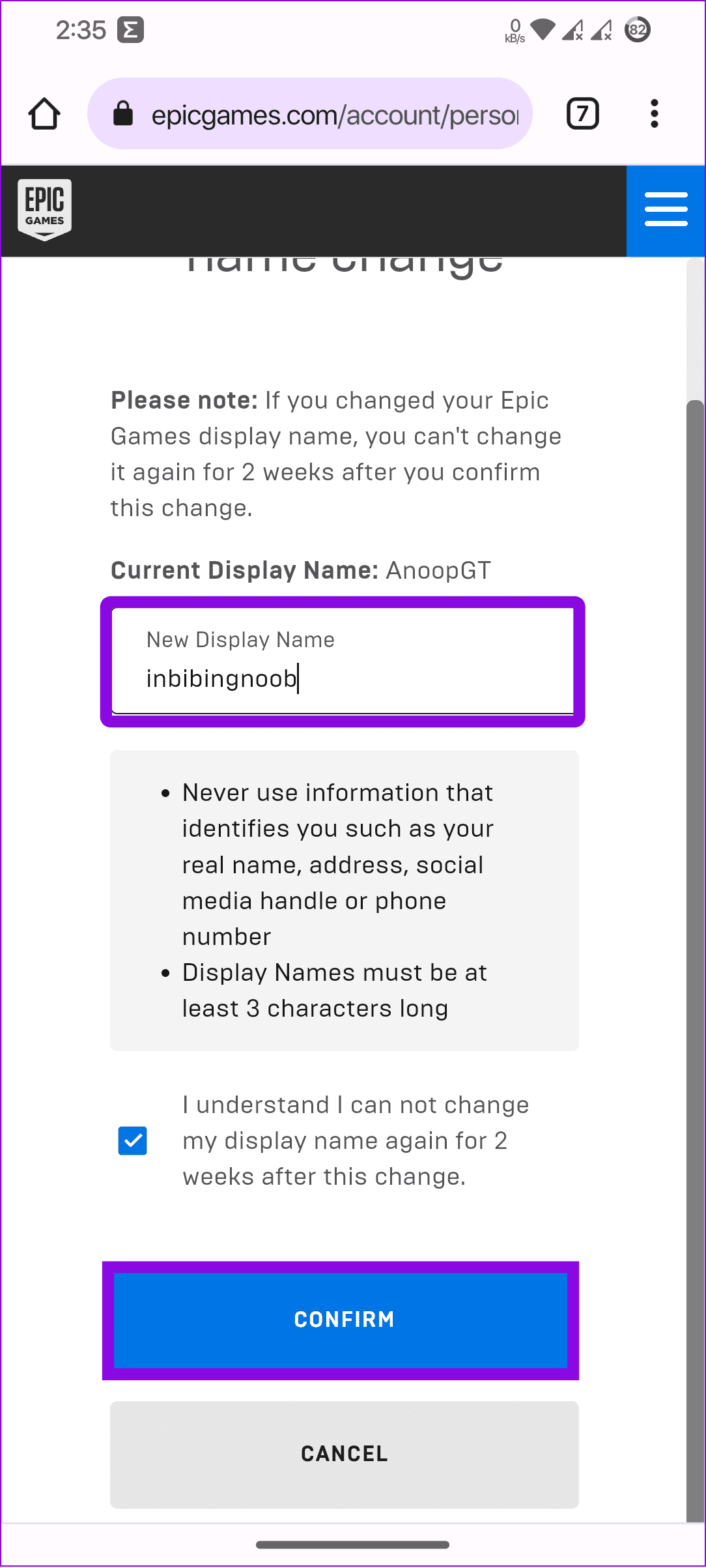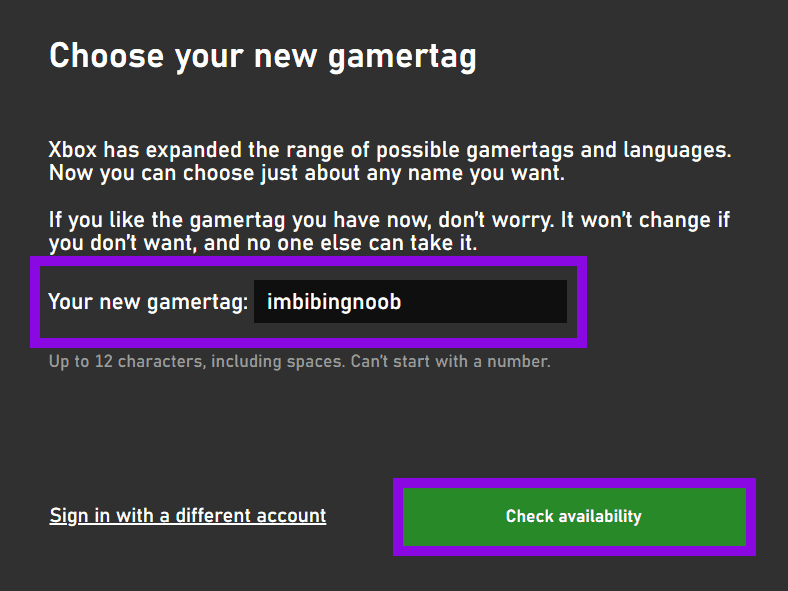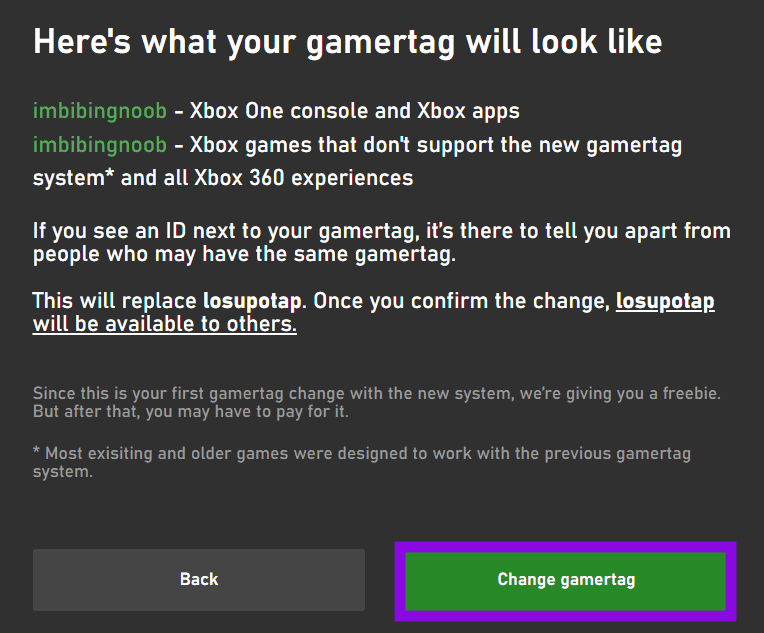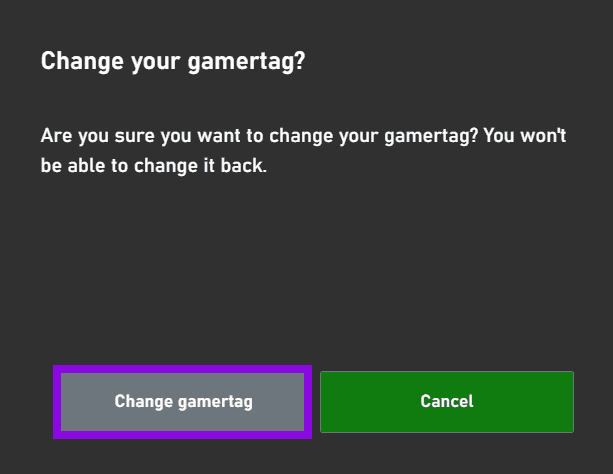フォートナイトは、何百万ものプレイヤーが相互に交流する最も人気のあるバトル ロイヤル ゲームの 1 つです。これらのプレーヤーを認識する最良の方法は、ユーザー名を調べることです。 Fortnite での名前を独自の名前に変更したい場合は、解決策があります。
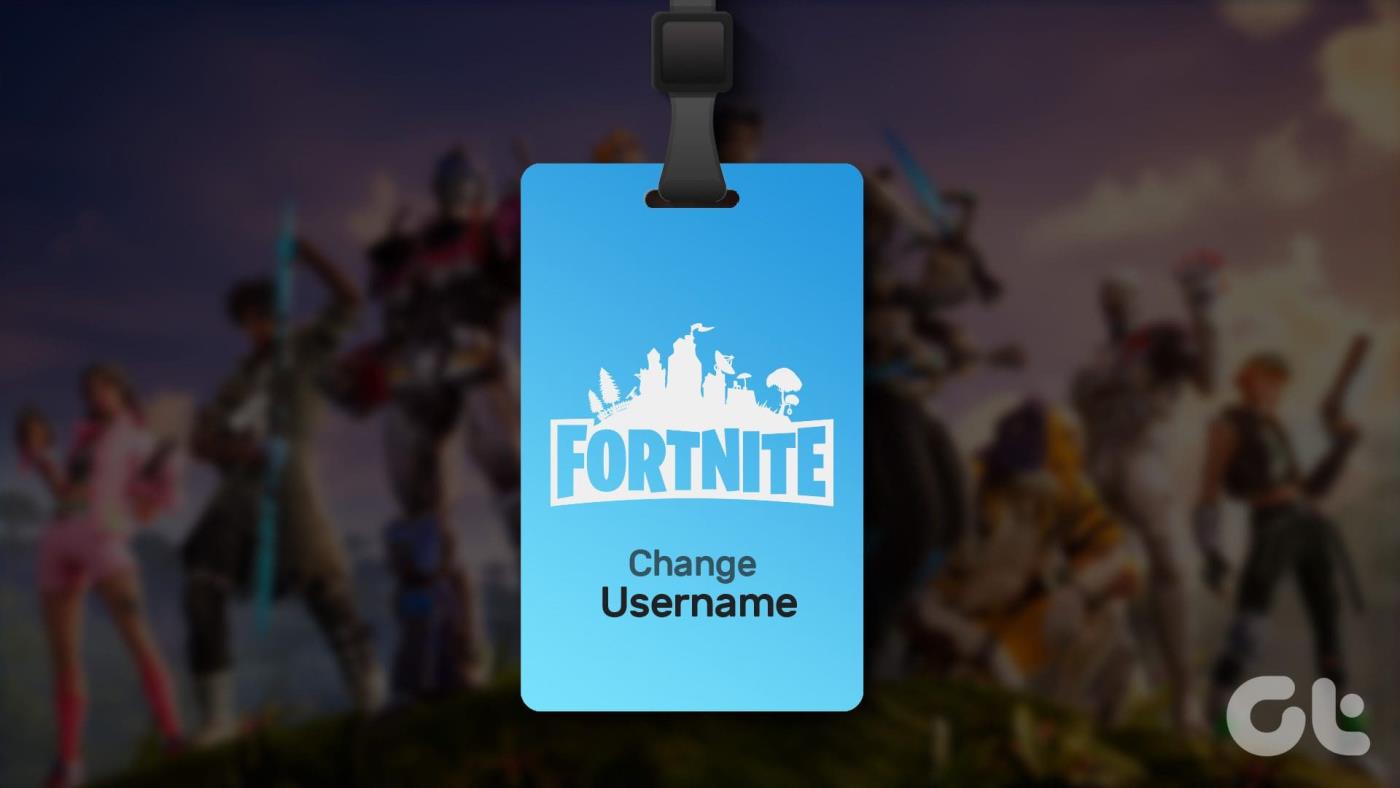
このガイドでは、任意のデバイスを使用してフォートナイトの表示名を変更する方法を説明します。ただし、Epic Game ユーザー名を変更できるのは 14 日間に 1 回だけです。さらに、名前の変更は、Xbox や PS4 などのコンソールを除くすべてのプラットフォームに反映されます (これについては後のセクションで詳しく説明します)。したがって、名前は慎重に選択し、タイプミスを避けるようにしてください。それはさておき、始めましょう。
こちらもお読みください:PC用のクールなFortnite壁紙
PC を使用して Epic Game Store でフォートナイトのユーザー名を変更する
Fortnite は Epic Game Store のユーザー名に基づいてユーザー名を設定するため、PC で Fortnite 名を変更するには、Epic Games アカウント名を変更する必要があります。手順は次のとおりです。
ステップ 1:以下のリンクを使用して Web ブラウザで Epic Games Launcher を開き、アカウントにログインします。
エピックゲームストアにアクセスしてください
ステップ 2:右上隅にあるアカウント名をクリックし、[アカウント] を選択します。
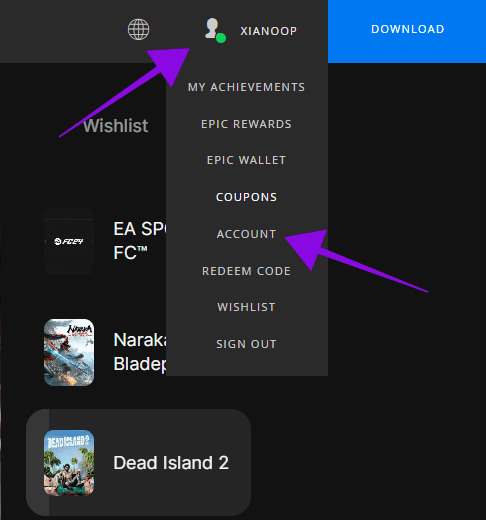
ステップ 3: [アカウント設定] を選択します。
ステップ 4:表示名の横にある編集ボタンを選択します。
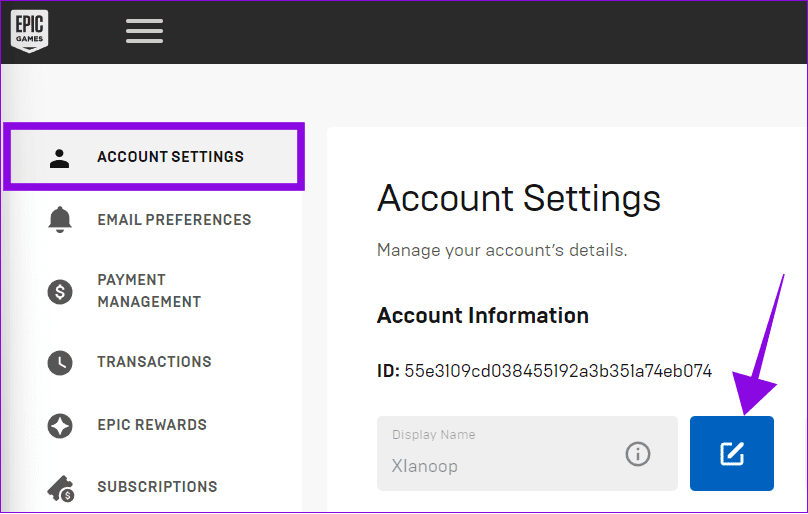
ステップ 5:新しい表示名を追加し、「この変更後 2 週間は表示名を再度変更できないことを理解しました。」を有効にします。
ステップ 6:名前を追加した後、[確認] を選択して変更を加えます。
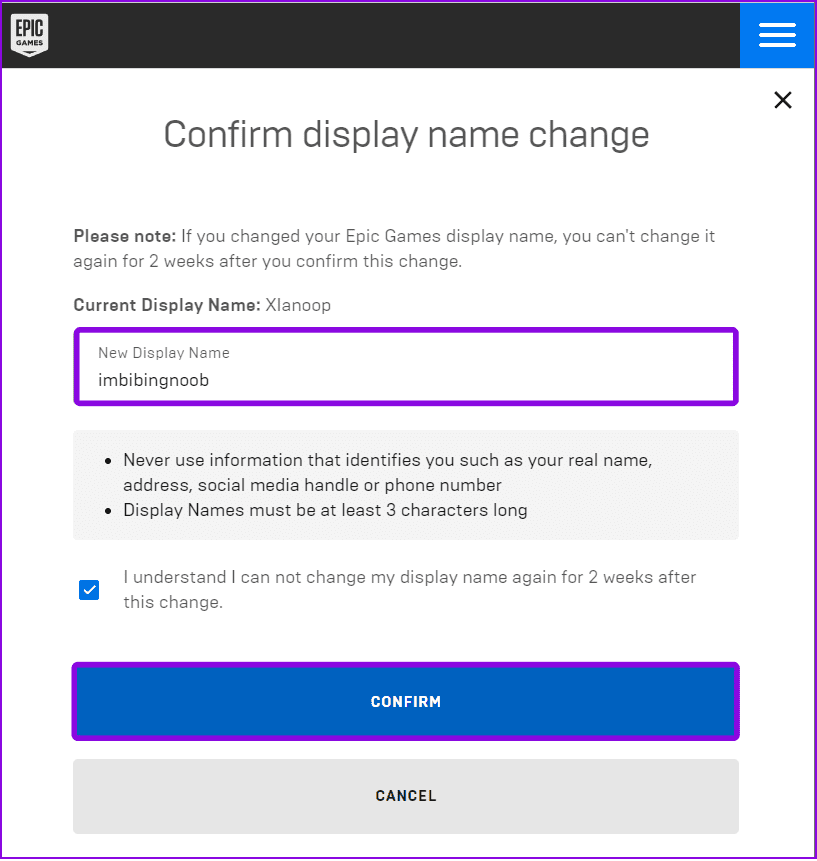
こちらもお読みください: 360Hz ディスプレイを備えた最高のゲーミング ノートパソコン
AndroidとiPhoneでフォートナイトのユーザー名を変更する方法
ユーザーは、Epic Game Store Web サイトを使用してモバイルデバイスから Fortnite 上で自分の名前を変更することもできます。手順は次のとおりです。
ステップ 1:以下のリンクから Epic Games Web ページを開き、アカウントにログインします。
エピックゲームストアにアクセスしてください
ステップ 2:右上隅にあるメニュー バーをタップし、アカウント名を選択します。

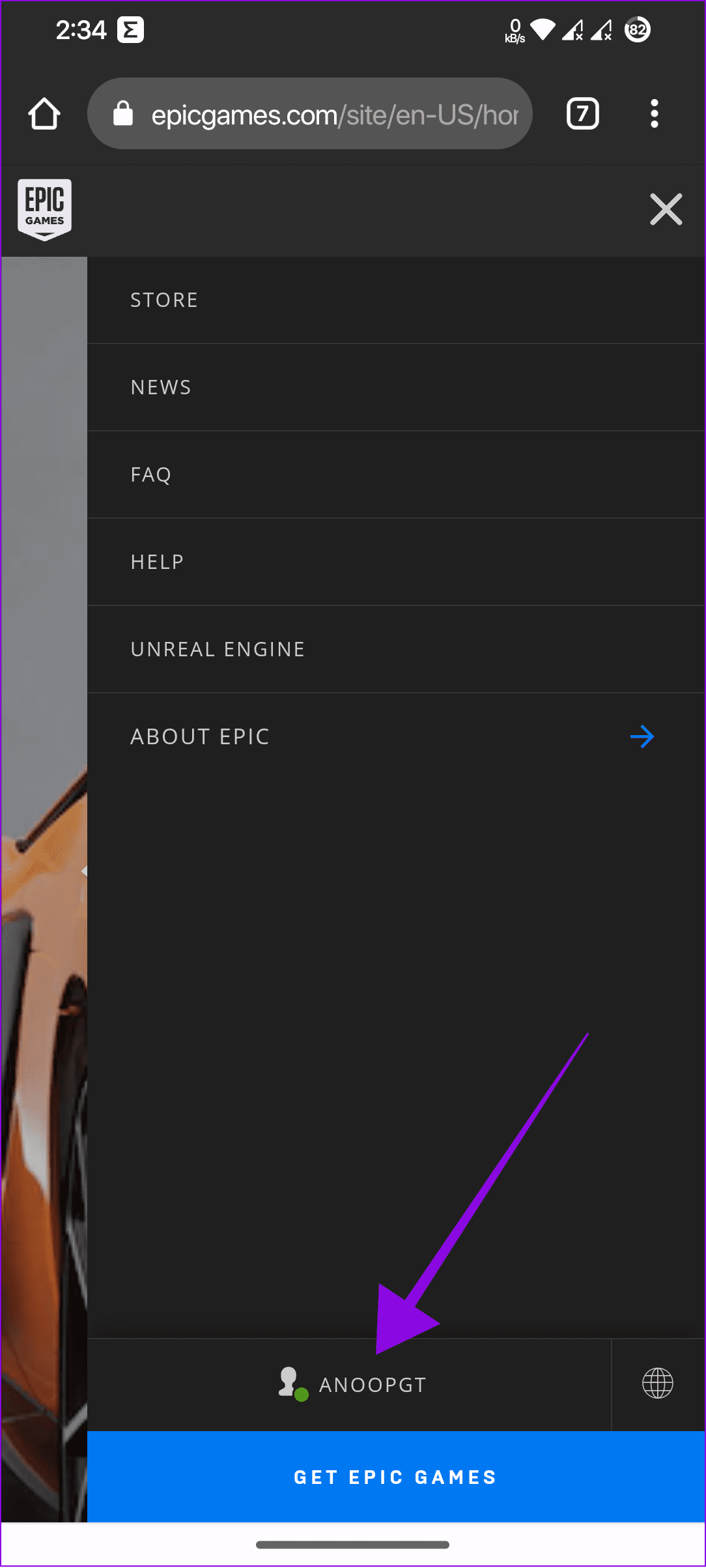
ステップ 3: [アカウント] を選択し、表示名の横にある編集アイコンをタップします。

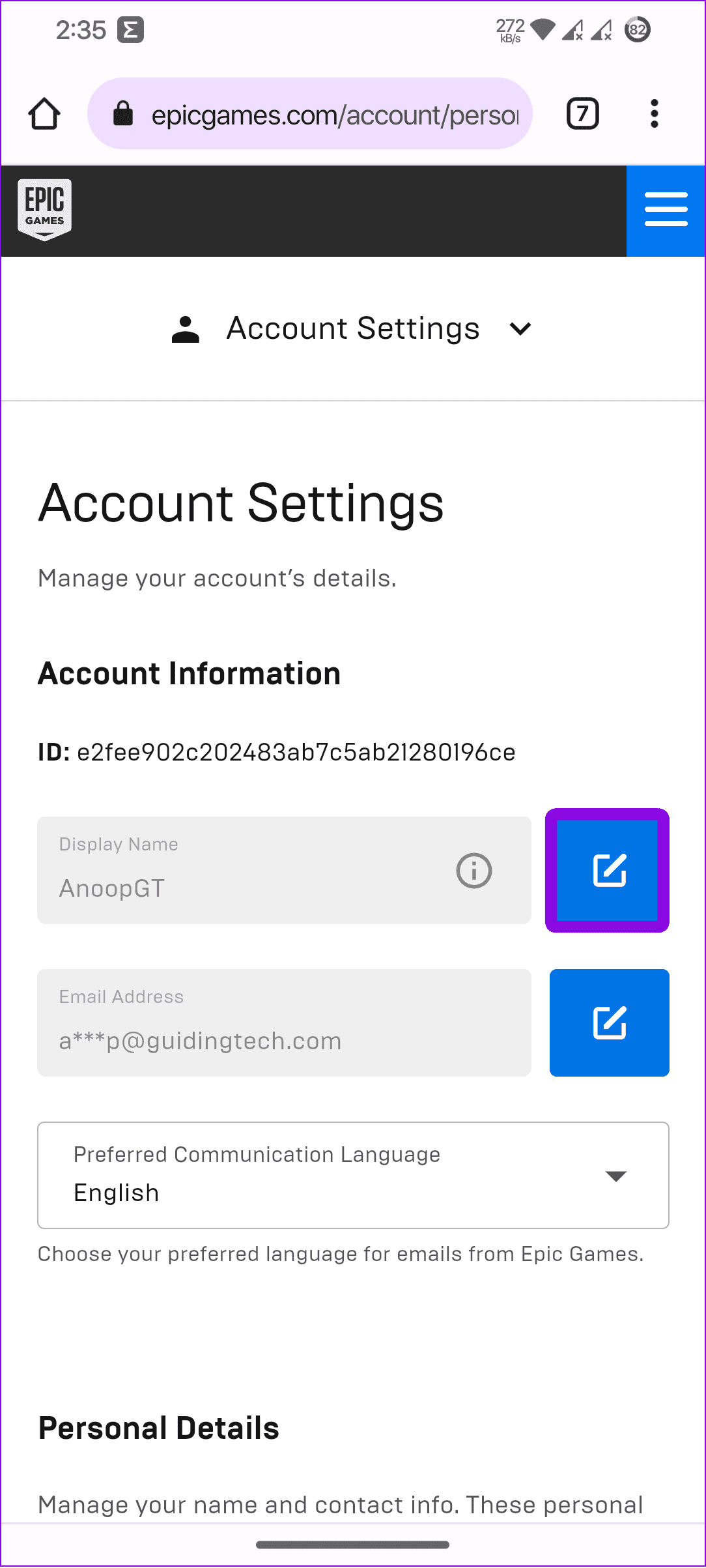
ステップ4:フォートナイトのユーザー名を変更し、「この変更後 2 週間は表示名を再度変更できないことを理解しています。」にチェックを入れます。
ステップ 5:変更を確認したら、「確認」をタップします。
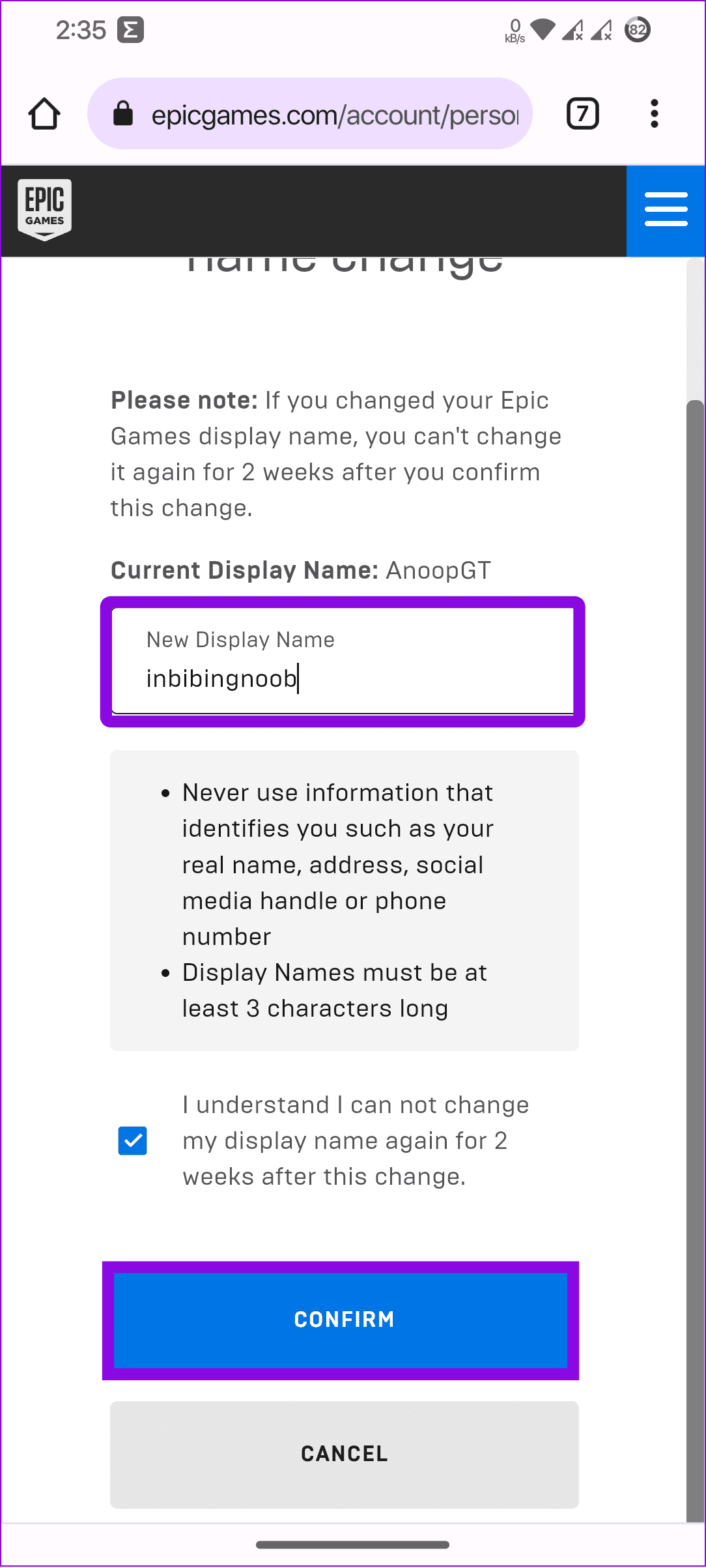
Nintendo Switch のフォートナイトで名前を変更する方法
Nintendo Switchのフォートナイトで表示名を変更するには、Epic Games Web サイトにアクセスし、お使いのデバイスに応じて上記の手順に従ってください。他のコンソールとは異なり、Switch のフォートナイトでは Epic Games アカウントを使用してユーザー名を設定します。
ただし、Xbox または PS4 を使用している場合は、次のセクションに進んでください。
Xbox のフォートナイトでユーザー名を変更する
PC またはモバイルで作成した同じアカウントを使用して、Xbox などのコンソールでフォートナイトをプレイしている場合は、Epic Game Store からフォートナイトのニックネームを変更できます。ただし、Xbox からフォートナイト アカウントを作成した場合は、Xbox プロフィールからフォートナイト ゲーマータグを変更する必要があります。これを行うには、以下の手順に従ってください。
Xbox ゲーマータグを変更する前に知っておくべきこと
- 新しいゲーマータグには、スペースを含めて最大 12 文字しか含めることができません。
- 数字で始めることはできません。
- 「その名前は使用できません。」というメッセージが表示された場合は、別のものを試してください」と表示されたら、新しいものを見つけてもう一度確認してください。
- 初めてゲーマータグを変更する場合は、ID ごとに無料で変更できます。その後、ゲーマータグを変更するには料金を支払う必要があります。
それはさておき、手順を始めましょう。
Xbox でフォートナイトの名前を変更する方法
ステップ 1:以下のリンクを使用して Xbox Gamertag Web ページに移動し、アカウントにログインします。
Xbox ゲーマータグ Web ページにアクセスしてください
ステップ 2:新しい名前を入力し、「利用可能状況を確認」をクリックします。
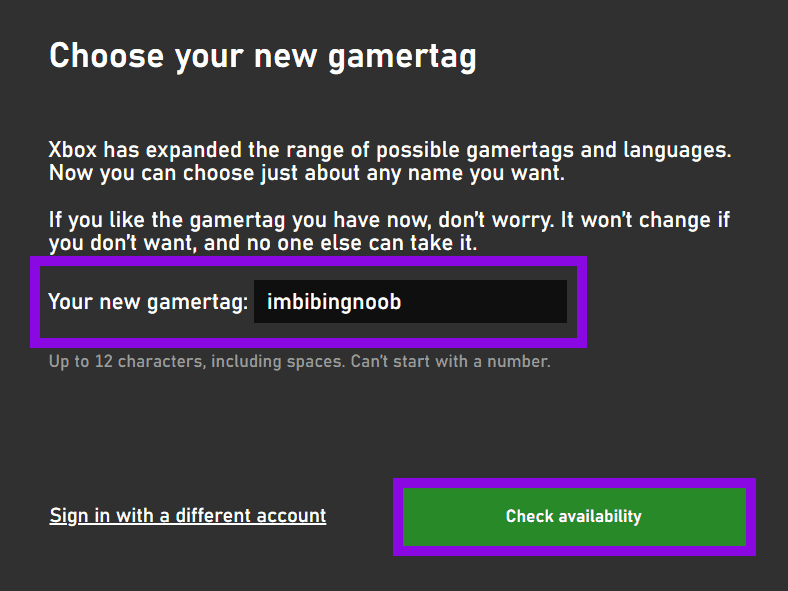
ステップ 3: [ゲーマータグの変更] をクリックします。
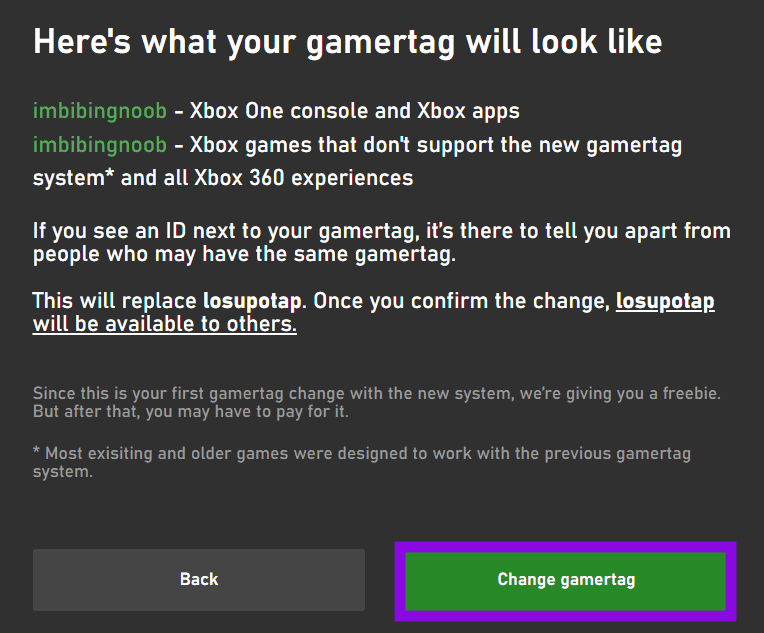
ステップ 4: [ゲーマータグの変更] を選択して確定します。
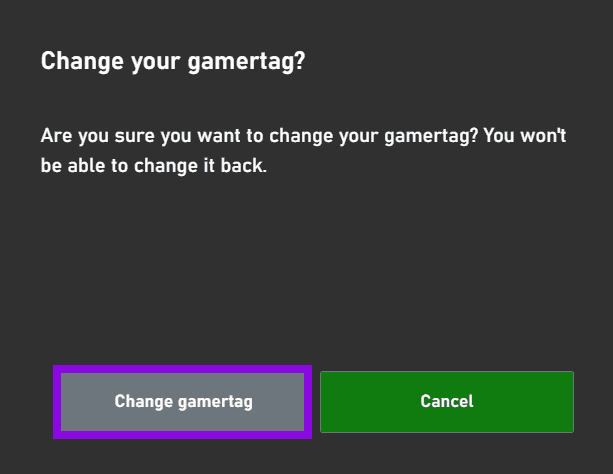
それでおしまい!これにより、現在のゲーマータグが更新されます。
注: Xbox と同様に、PS4 または PS5 でフォートナイト名を変更するには、PSN 名を変更する必要があります。 PlayStation Networkの公式Webサイトにアクセスし、そこから変更してください。これにより、PlayStation Network を使用する他のすべてのゲームの表示名も変更されることに注意してください。
フォートナイトのユーザー名の変更に関するよくある質問
1. Fortnite ユーザーを変更するにはいくらかかりますか?
Fortnite のユーザー名は、Epic Games を通じてモバイル版と PC 版で無料で変更できます。ただし、Xbox または PlayStation でフォートナイトのユーザー名を初めて変更するたびに、最大 $10 を支払う必要があります。
2. Fortnite アカウントを 2 つ持つことは合法ですか?
複数のフォートナイト アカウントを持つことができますが、他のユーザーとフォートナイト アカウントを共有、販売、購入することはできません。見つかった場合、ゲームから追放される可能性があります。
3. Epic Games のユーザー名を変更すると、すべてのデータが消去されますか?
いいえ、Epic Games のユーザー名を変更してもゲーム データは消去されません。 Epic Games のユーザー名を変更すると、表示名が変更されるだけで、進行状況、統計、またはアカウントに関連付けられているその他のゲーム関連データには影響しません。進行状況、アイテム、実績を含むすべてのゲーム データはそのまま残り、ユーザー名の変更による影響を受けません。
4. Epic Games の完全なアカウントにアップグレードする必要がありますか?
Xbox、PS、または Switch でのみ Fortnite をプレイする場合は、Epic Games でアカウントを作成する必要はありません。ただし、PC、Mac、またはモバイルでもフォートナイトをプレイしている場合は、複数のデバイス間で進行状況を保存できるため、完全な Epic Games アカウントにアップグレードすることをお勧めします。
フォートナイトで自分を見せましょう
このガイドを利用すれば、フォートナイトでの名前を手間なく変更できることを願っています。ユーザー名はフォートナイトの表示名として機能し、他のプレイヤーにあなたのキャラクターを知らせるのに大きな役割を果たすことを忘れないでください。したがって、必ず最高のものを入手してください。